
- •Практикум Владимир 2013
- •Введение
- •Занятие 1 рисование схем и диаграмм с помощью таблиц word
- •Занятие 2 рисование схем и диаграмм с помощью механизма создания «надписей»
- •Теплота q2
- •Занятие 3
- •Экран текстового процессора microsoft word
- •Главное меню
- •Панель инструментов Стандартная
- •Занятие 4
- •Использование макросов в word для создания интерактивных документов
- •Создание теста средствами текстового процессора word
- •Создание теста средствами табличного процессора excel
- •Библиографический список
- •Содержание
- •Издается в авторской редакции
- •Отпечатано в отделе оперативной полиграфии ВлГу
Экран текстового процессора microsoft word
Способы запуска:
из Главного меню: Пуск – Программы – Microsoft Word;
из Главного меню: Пуск – Создать документ Office – Вкладка Общие – Новый документ – ОК;
через меню окна открытой папки: Файл – Создать – Документ Microsoft Word;
через ярлык, находящийся на Рабочем столе;
двойным щелчком мыши по значку документа, ассоциированного с MS Word.
Окно программы MS Word (рис.7):
Горизонтальная
линейка
Рабочее поле
документа
Панель инструментов
Форматирование
Вертикальная
линейка (видна в режиме Разметка
страницы)
Информационная
строка
Полосы прокрутки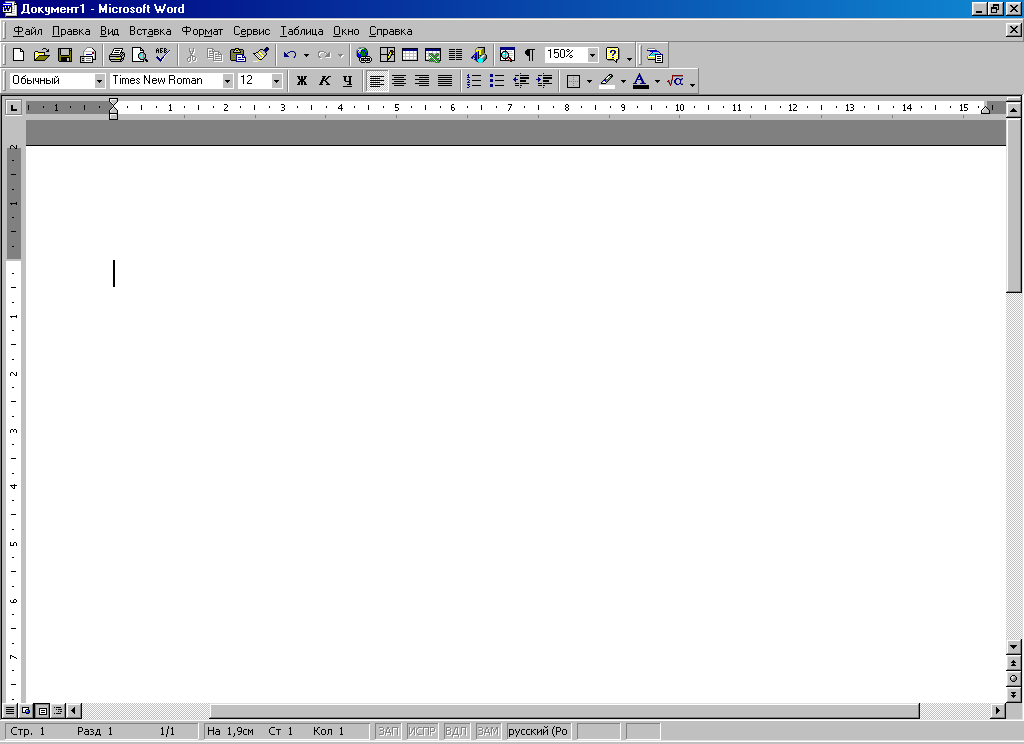
Главное меню

Панель инструментов Стандартная













Рис. 7
Занятие 4
СОЗДАНИЕ И РЕДАКТИРОВАНИЕ ФОРМУЛ
Для создания формул, содержащих обозначения переменных, индексы, показатели степени и другие математические знаки, программа Word использует встроенное средство – Редактор формул. Формула создается как встроенный объект. Этот объект является точечным рисунком (точнее говоря, преобразуется в рисунок при печати или при переносе в другое приложение), но содержит также дополнительную информацию, позволяющую редактировать формулы, созданные ранее.
1. Вставка формулы в документ процессора Word осуществляется так же, как вставка любого другого объекта – с помощью команды Вставка, Объект. В диалоговом окне Вставка объекта следует выбрать на вкладке Создание в списке Тип Объекта пункт Microsoft Equation 3.0.
2. Редактор формул работает непосредственно в окне программы Word. Из окна автоматически удаляются все панели инструментов, заменяется строка меню и открывается новая панель инструментов Формулы (рис.8).
3. Панель инструментов Формулы содержит две строки кнопок. Верхняя строка позволяет вводить отдельные символы или дополнительные значки к символам. Нижняя строка используется для создания шаблонов, которые могут включать в себя несколько полей для ввода символов. Примером такого шаблона может служить знак радикала, который включает поле для ввода показателя корня и поле для ввода подкоренного выражения (см. рис. 9).
4. При вводе формул можно также использовать любые символы, вводимые с помощью клавиатуры. Таким образом вводятся числовые константы, названия переменных и вспомогательные комментарии, если формула должна их содержать.
5. Переход от одного поля ввода к другому осуществляется при помощи курсорных клавиш. Размер курсора и специальная подчеркивающая линия показывают, в каком из полей производится ввод. Выбрать поле можно и щелчком мыши.
6. После завершения ввода и редактирования формулы можно вернуться к редактированию документа путем нажатия клавиши ESC или щелчком мыши вне окна Microsoft Equation. Формула включается в документ на правах графического объекта. Двойной щелчок на имеющейся формуле позволяет вернуться к ее редактированию.
Символы теории
множеств
Строчные греческие
буквы
Символы отношений
Надстрочные знаки
Стрелки

Пробелы и многоточия
Операторы
Логические символы
Разные символы
Прописные греческие
буквы




Скобки
Дроби и радикалы
Верхние и
нижние индексы
Суммы
Интегралы
Надчеркивание
и
подчеркивание
Стрелки
с
текстом
Произведения и
символы теории множеств
Матрицы

Рис. 8
Подготовка к вводу
показателя степени
Редактируемое
поле с курсором и подчеркивающей линией
Созданное, но еще
не заполненное поле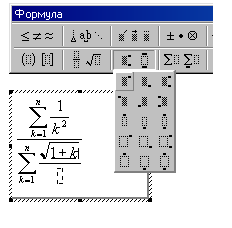



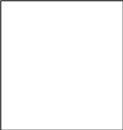
Рис. 9
Задание. Наберите, используя Редактор формул и панель инструментов Рисование, следующий текст.
В правильную четырёхугольную пирамиду вписан шар с площадью поверхности S. Высота пирамиды равна h. Найти объём шара, описанного около пирамиды.
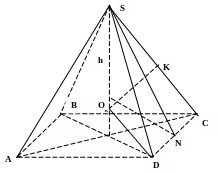
Дано: SABCD – правильная пирамида
SO = h, Sв.ш. =S;
(Ов; ОвО) – вписанный шар;
(Оо; ОоS) – описанный шар.
--------------------------------------
Найти: Vо.ш.



Рис. 10
Решение:
Vш =
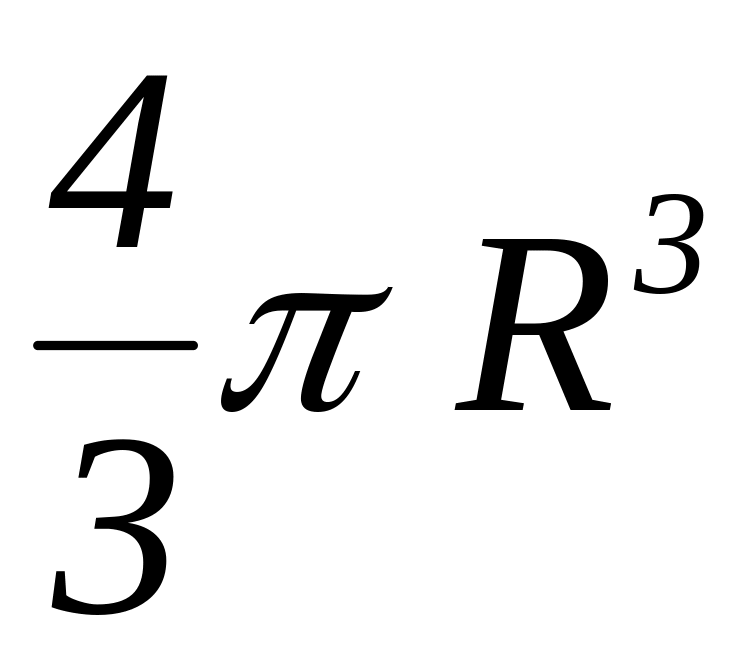 ; R
– ?
; R
– ?Sв.ш. = S =
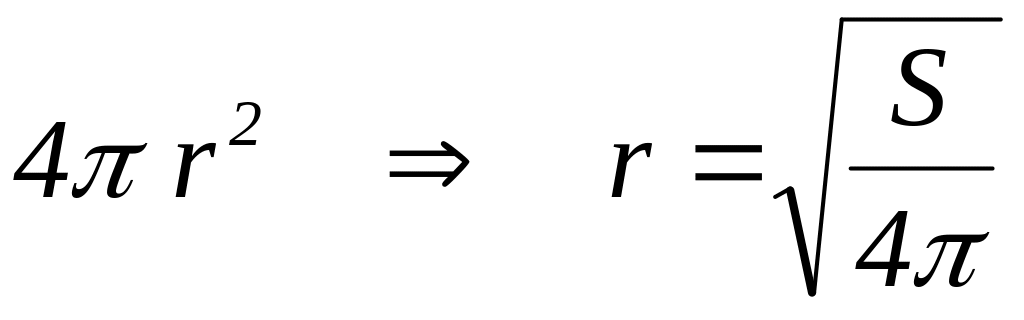 .
.В
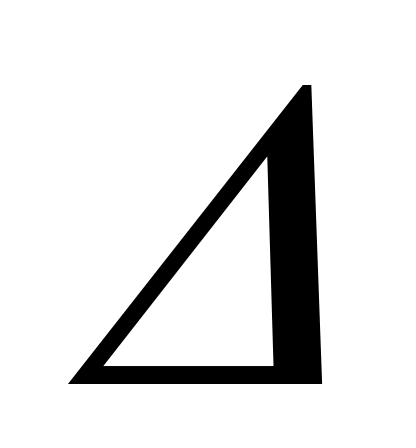 SON
NOв
– биссектриса
SON
NOв
– биссектриса
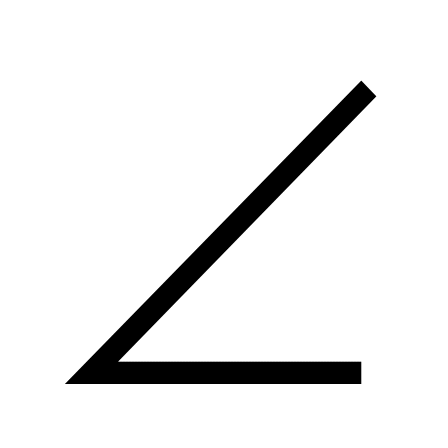 ONS
;
ONS
;
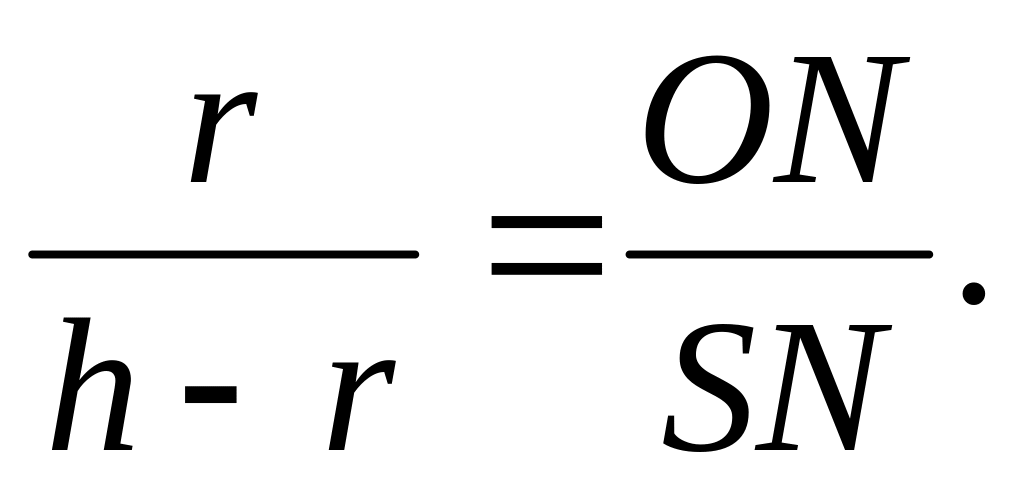
Пусть AD = a, тогда
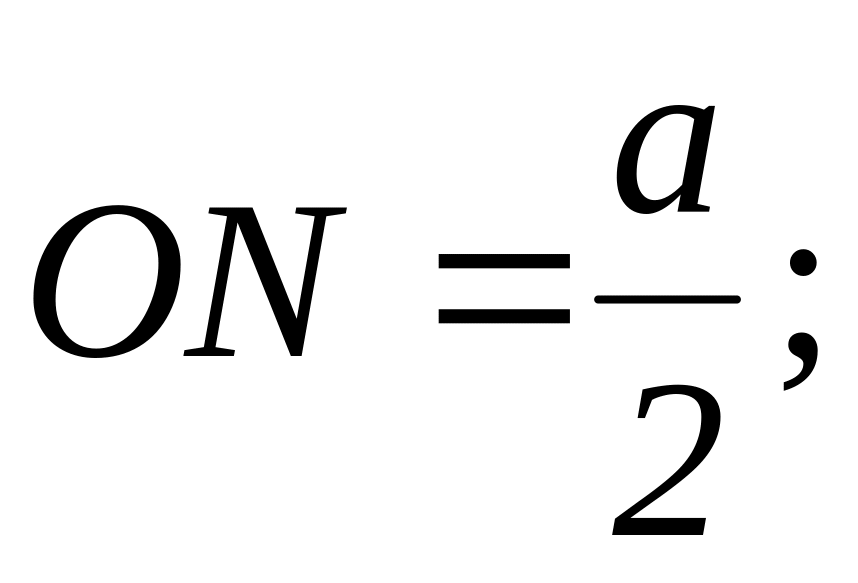
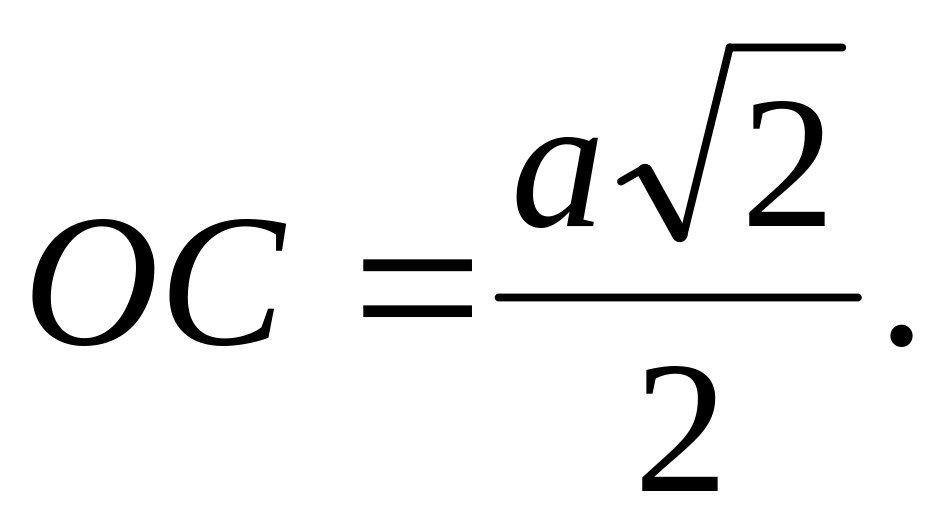
В SOC О = 900; SC =

В SON О = 900.
SN =

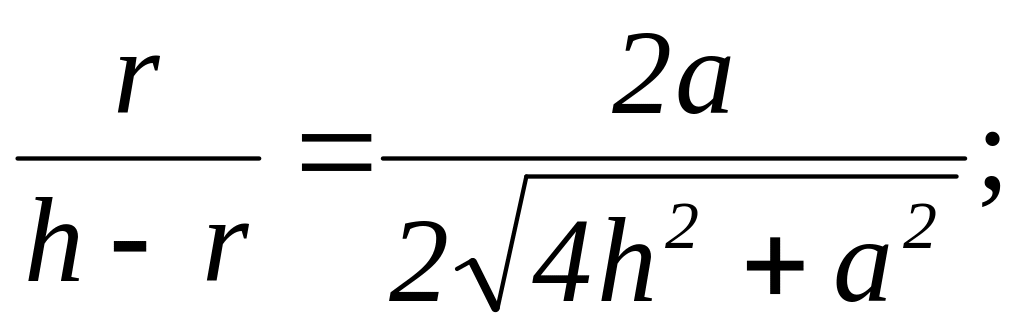
 ;
;
![]() ;
;
![]()
OoS = R =
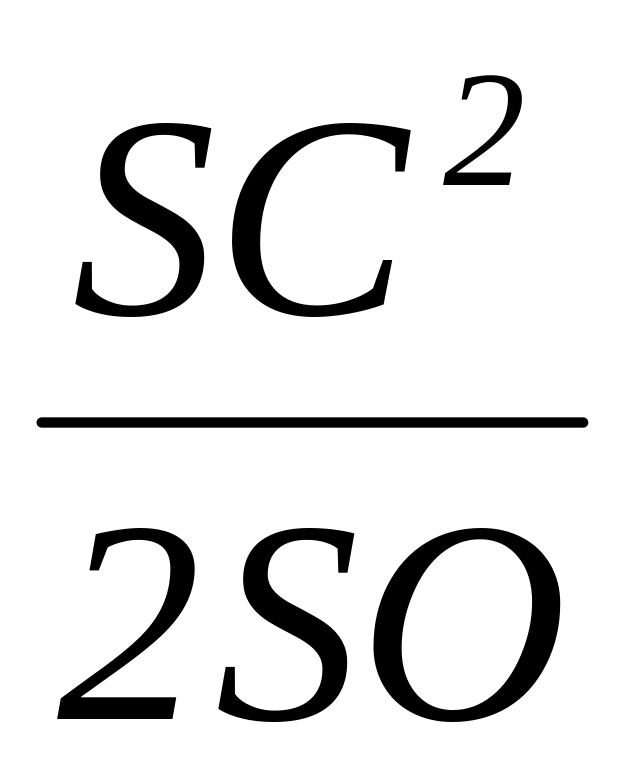 (из подобия
SOC
и
SKOo);
(из подобия
SOC
и
SKOo);
SO
= h
![]()
![]()
Так
как
![]() ,
то
,
то

![]()
Vо.ш. =
 .
.Ответ: Vо.ш. =
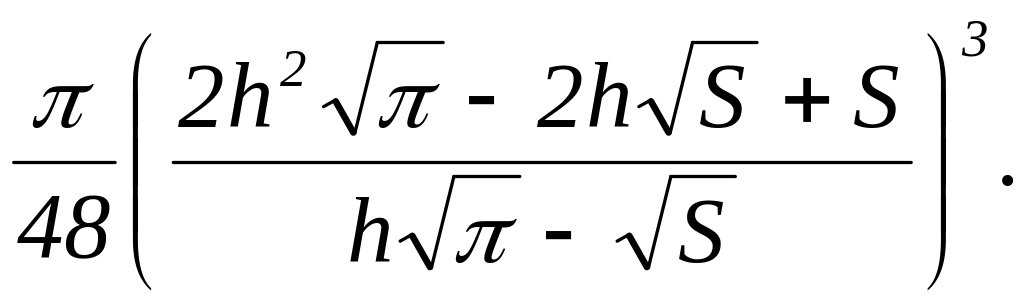
ЗАНЯТИЕ 5
